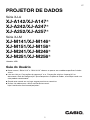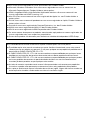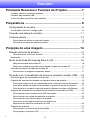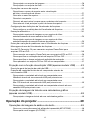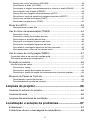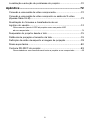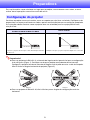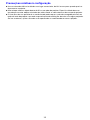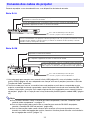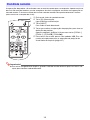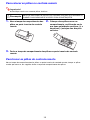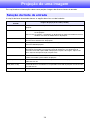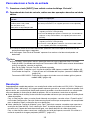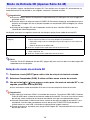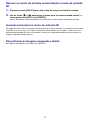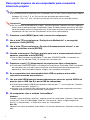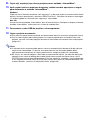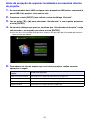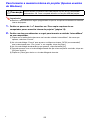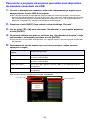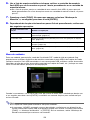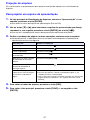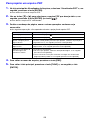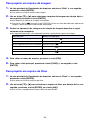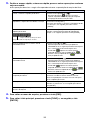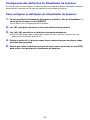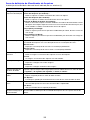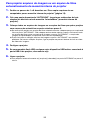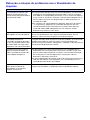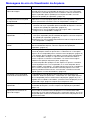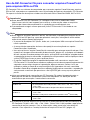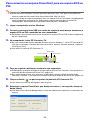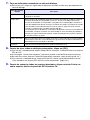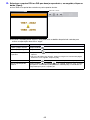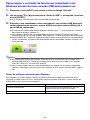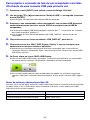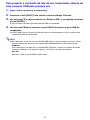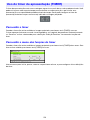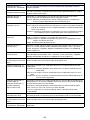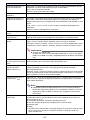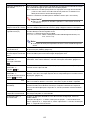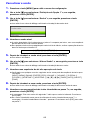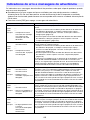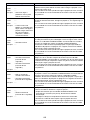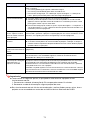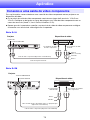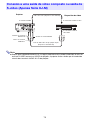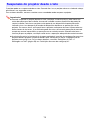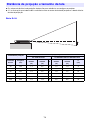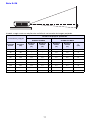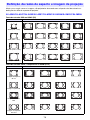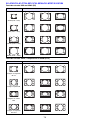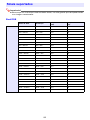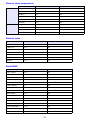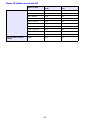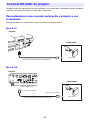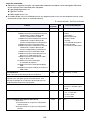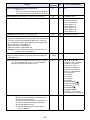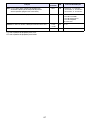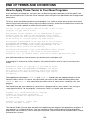1
PROJETOR DE DADOS
Série XJ-A
XJ-A142/XJ-A147*
XJ-A242/XJ-A247*
XJ-A252/XJ-A257*
Série XJ-M
XJ-M141/XJ-M146*
XJ-M151/XJ-M156*
XJ-M241/XJ-M246*
XJ-M251/XJ-M256*
Guia do Usuário
z Neste manual, “Série XJ-A” e “Série XJ-M” referem-se apenas aos modelos específicos listados
acima.
z Leia sem falta as “Precauções de segurança” e as “Precauções relativas à operação” no
documento “Guia de Configuração” que acompanha o Projetor de Dados, e certifique-se de usar
este produto corretamente.
z Guarde este manual em um lugar seguro para futuras consultas.
z Visite o site abaixo para a última versão deste manual.
http://world.casio.com/manual/projector/
*Modelos USB
PT

2
z DLP é uma marca registrada da Texas Instruments dos Estados Unidos.
z Microsoft, Windows e Windows Vista são marcas registradas ou marcas comerciais da
Microsoft Corporation nos Estados Unidos e outros países.
z HDMI, o logotipo HDMI e High-Definition Multimedia Interface são marcas comerciais ou
marcas registradas da HDMI Licensing, LLC.
z Mac OS é uma marca comercial ou marca registrada da Apple, Inc. nos Estados Unidos e
outros países.
z PJLink é uma marca comercial pendente ou uma marca registrada no Japão, Estados Unidos e
outros países e áreas.
z Crestron é uma marca registrada da Crestron Electronics, Inc. dos Estados Unidos.
z AMX é uma marca registrada da AMX LLC dos Estados Unidos.
z XGA é uma marca registrada da IBM Corporation dos Estados Unidos.
z Os outros nomes de empresas e produtos mencionados aqui podem ser nomes registrados ou
marcas registradas dos seus respectivos proprietários.
z Partes deste produto são baseadas parcialmente no trabalho do Independent JPEG Group.
z O conteúdo deste Guia do Usuário está sujeito a modificações sem aviso prévio.
z É proibido copiar este manual no todo ou em parte. Você está autorizado a usar este manual
somente para o seu próprio uso pessoal. O uso para qualquer outro propósito é proibido sem a
permissão da CASIO COMPUTER CO., LTD.
z A CASIO COMPUTER CO., LTD. não assume nenhuma responsabilidade por quaisquer lucros
perdidos ou reclamações de terceiros decorrentes do uso deste produto ou deste manual.
z A CASIO COMPUTER CO., LTD. não assume nenhuma responsabilidade por quaisquer perdas
ou lucros perdidos decorrentes da perda de dados devido a um mau funcionamento ou
manutenção deste produto, ou por qualquer outro motivo.
z As telas de amostra mostradas neste manual são apresentadas unicamente para propósitos
ilustrativos e podem não representar exatamente as telas reais produzidas pelo produto.
z As capturas de tela neste manual são todas da versão em inglês. Alguns dos termos usados no
texto explicativo também são baseados nas telas da versão em inglês.

3
Sumário
Principais Recursos e Funções do Projetor................. 7
Funções comuns a todos os modelos......................................................................... 7
Funções dos modelos USB.........................................................................................7
Outras funções específicas aos modelos....................................................................8
Preparativos .................................................................... 9
Configuração do projetor .......................................................................9
Precauções relativas à configuração......................................................................... 10
Conexão dos cabos do projetor...........................................................11
Controle remoto ...................................................................................12
Para colocar as pilhas no controle remoto............................................................. 13
Para trocar as pilhas do controle remoto...............................................................13
Projeção de uma imagem ............................................ 14
Seleção da fonte de entrada ................................................................14
Para selecionar a fonte de entrada ........................................................................15
Resolução .................................................................................................................. 15
Modo de Entrada 3D (Apenas Série XJ-M) ..........................................16
Seleção do modo de entrada 3D ........................................................................... 16
Retorno ao modo de entrada normal desde o modo de entrada 3D.....................17
Inversão horizontal no modo de entrada 3D .............................................................17
Para alternar as imagens esquerda e direita..........................................................17
Projeção com o Visualizador de Arquivos (somente modelo USB) .....18
Descrição geral do Visualizador de Arquivos ............................................................ 18
Projeção de arquivos localizados na memória interna do projetor ........................... 18
Para copiar arquivos de um computador para a memória interna do projetor...... 19
Início da projeção de arquivos localizados na memória interna do projetor.......... 21
Para formatar a memória interna do projetor (Apenas usuários de Windows) ...... 22
Projeção de arquivos de um dispositivo de memória conectado via USB ...............23
Para conectar uma memória flash USB ao projetor...............................................23
Para conectar um cartão de memória ao projetor ................................................. 24
Para conectar uma câmera digital ao projetor.......................................................24
Para iniciar a projeção de arquivos que estão num
dispositivo de memória conectado via USB ..........................................................25
Projeção de arquivos................................................................................................. 27
Para projetar um arquivo de apresentação............................................................ 27
Para projetar um arquivo PDF................................................................................28
B

4
Para projetar um arquivo de imagem..................................................................... 29
Para projetar um arquivo de filme ..........................................................................29
Operações no menu de arquivo ................................................................................31
Para alternar o menu de arquivo entre visualização
de lista e visualização de ícones ............................................................................ 31
Para rolar o menu de arquivo.................................................................................31
Para abrir uma pasta ..............................................................................................31
Para sair da pasta atual e mover para o próximo nível superior............................ 31
Para retornar à tela principal a partir do menu de arquivo..................................... 31
Configuração das definições do Visualizador de Arquivos .......................................32
Para configurar as definições do Visualizador de Arquivos ................................... 32
Execução automática ................................................................................................34
Para projetar arquivos de imagem ou um arquivo de filme
automaticamente de uma memória flash USB....................................................... 34
Para projetar arquivos de imagem ou um arquivo de filme
automaticamente da memória interna do projetor................................................. 35
Detecção e solução de problemas com o Visualizador de Arquivos ........................36
Mensagens de erro do Visualizador de Arquivos ......................................................37
Uso de EZ-Converter FA para converter arquivos PowerPoint para
arquivos ECA ou PtG.................................................................................................38
Para converter um arquivo PowerPoint para um arquivo ECA ou PtG.................. 39
Para especificar a resolução da tela do arquivo ECA ou PtG................................ 41
Para especificar o tempo máximo de exibição de animação ................................ 41
Para reproduzir um arquivo ECA ou PtG no seu computador ...............................41
Projeção com a função de exibição USB (apenas modelo USB) ........43
Descrição geral da função de exibição USB .............................................................43
Projeção do conteúdo da tela de um computador através de
uma conexão USB.....................................................................................................43
Para projetar o conteúdo da tela de um computador com
Windows através de uma conexão USB pela primeira vez....................................44
Para projetar o conteúdo da tela de um computador com
Mac OS através de uma conexão USB pela primeira vez .....................................45
Para projetar o conteúdo da tela de um computador através de uma
conexão USB pela primeira vez .............................................................................47
Projeção da imagem da tela de uma calculadora gráfica
(apenas modelo USB)...........................................................................48
Para projetar a imagem da tela de uma calculadora gráfica.................................. 48
Operação do projetor ................................................... 49
Operações da imagem de saída e de áudio ........................................49
Para usar a correção manual da distorção trapezoidal (KEYSTONE).................... 49
Para ampliar uma imagem (D-ZOOM)....................................................................49

5
Para ajustar o nível do volume (VOLUME)..............................................................49
Para silenciar o áudio (VOLUME) ...........................................................................50
Para apagar a imagem momentaneamente e silenciar o áudio (BLANK) ..............50
Para congelar uma imagem (FREEZE) ...................................................................50
Para ajustar uma imagem automaticamente (AUTO)............................................. 50
Para alterar a razão de aspecto da imagem projetada (ASPECT) .........................51
Para ajustar o brilho da imagem (FUNC)................................................................ 52
Para mudar o modo de cor (FUNC)........................................................................ 52
Modo Eco (ECO)...................................................................................53
Para selecionar o modo Eco ..................................................................................53
Uso do timer de apresentação (TIMER) ...............................................54
Para exibir o timer ..................................................................................................54
Para exibir o menu das funções do timer............................................................... 54
Para configurar as definições do timer...................................................................55
Para iniciar a contagem regressiva do timer.......................................................... 55
Para pausar a contagem regressiva do timer ........................................................ 56
Para retomar a contagem regressiva do timer pausada ........................................ 56
Para reposicionar o timer ao seu tempo inicial ...................................................... 56
Uso do menu de configuração (MENU) ...............................................57
Operações básicas no menu de configuração..........................................................57
Definições do menu de configuração........................................................................ 57
Proteção por senha..............................................................................62
Uso da função de senha............................................................................................62
Para alterar a senha................................................................................................ 63
Para alterar a definição da senha de acesso .........................................................64
Para alterar a senha da função de armazenamento interno do projetor................ 64
Bloqueio do Painel de Controle ...........................................................65
Para bloquear o painel de controle ........................................................................65
Para desbloquear o painel de controle ..................................................................65
Limpeza do projetor...................................................... 66
Limpeza do exterior do projetor...........................................................66
Limpeza da lente ..................................................................................66
Limpeza das aberturas de ventilação ..................................................66
Localização e solução de problemas.......................... 67
Indicadores...........................................................................................67
Indicadores de erro e mensagens de advertência ...............................68

6
Localização e solução de problemas do projetor ................................70
Apêndice ........................................................................ 72
Conexão a uma saída de vídeo componente.......................................72
Conexão a uma saída de vídeo composto ou saída de S-vídeo
(Apenas Série XJ-M).............................................................................73
Atualização do firmware e transferência de um
logotipo do usuário ..............................................................................74
Para conectar à porta LOGO do projetor com uma porta USB
de um computador.................................................................................................74
Suspensão do projetor desde o teto....................................................75
Distância de projeção e tamanho da tela.............................................76
Definição da razão de aspecto e imagem de projeção........................78
Sinais suportados.................................................................................80
Controle RS-232C do projetor .............................................................83
Para estabelecer uma conexão serial entre o projetor e um computador............. 83

7
Principais Recursos e Funções do Projetor
Funções comuns a todos os modelos
z Fonte luminosa híbrida livre de mercúrio
Um fonte luminosa híbrida de laser e LED original da CASIO proporciona uma alta luminância de
2.500 a 3.000 lúmens. Este projetor não usa uma lâmpada de mercúrio, fazendo-o amigável ao
meio ambiente.
z Ampla seleção à sua escolha de fontes de entrada
Suporte de várias fontes de entrada como RGB analógico, vídeo composto, S-vídeo (apenas Série
XJ-M), vídeo componente (Y·Cb·Cr, Y·Pb·Pr) e HDMI.
z Função de controle de brilho inteligente (Modo Eco)
O projetor detecta os níveis de luz ambiente e ajusta o brilho automaticamente conforme seja
necessário para o funcionamento eficaz com baixa energia. (É preciso que a definição “Modo Eco”
seja definida para “Ativar (Automático)”.)
z Ligação Direta
O projetor pode ser configurado para ser ligado automaticamente e começar a projetar assim que
seja conectado a uma tomada elétrica.
z Timer de apresentação
O timer de apresentação é um timer de contagem regressiva que mostra a quantidade do tempo de
apresentação restante na tela de projeção.
z Atualização do firmware e transferência de dados do logotipo do usuário
As atualizações do firmware (software no ROM flash do projetor) e as imagens de logotipo do
usuário podem ser transferidas para o projetor desde um computador conforme seja necessário.
Funções dos modelos USB
Modelos USB: XJ-A147, XJ-A247, XJ-A257, XJ-M146, XJ-M156, XJ-M246, XJ-M256
z Projeção de arquivos de imagem, filme e outros tipos (Visualizador de Arquivos)
O Visualizador de Arquivos do projetor pode ser usado para abrir e projetar os seguintes tipos de
arquivos localizados na memória interna do projetor ou numa memória flash USB conectada ao
projetor: arquivos de imagem (JPG, PNG, GIF, BMP), arquivos de filme (AVI, MOV, MP4), arquivos
de apresentação (ECA, PtG) e arquivos PDF.
z Projeção do conteúdo da tela através de uma conexão USB (Exibição USB)
Conectar o projetor a um computador com um cabo USB permite a projeção do conteúdo da tela
do computador. A projeção do conteúdo da tela também suporta computadores pequenos com
apenas uma porta USB, mas não suporta saída RGB, HDMI ou outro tipo de saída de vídeo.
z Conexão de Calculadora Científica Gráfica
Certos modelos de calculadoras científicas gráficas da CASIO podem ser conectados diretamente
à porta USB-A do projetor para uma projeção dos conteúdos das telas da calculadora.
z Projeção de imagens de um computador ou dispositivo inteligente através de uma conexão
LAN sem fio*
O projetor pode ser configurado como um ponto de acesso e, portanto, é possível conectar um
computador ou dispositivo inteligente diretamente a ele através de uma conexão LAN sem fio.
Também é possível conectar um computador ou dispositivo inteligente através de uma conexão
LAN sem fio usando um ponto de acesso LAN sem fio existente. Tanto a saída da tela como a saída
de áudio são suportadas enquanto o computador estiver conectado.
z Controle do projetor com um computador ou dispositivo inteligente através de uma conexão
LAN sem fio*
O projetor pode ser controlado por um computador ou dispositivo inteligente conectado a ele
através de uma conexão LAN sem fio.
* Para os detalhes sobre a conexão LAN sem fio, consulte o “Guia de Funções de Rede” separado.

8
Outras funções específicas aos modelos
Série XJ-A
z Corpo fino e compacto
Tamanho de arquivo A4 e corpo fino de aproximadamente 43 mm. Compacto o suficiente para ser
instalado e usado em praticamente qualquer lugar.
Série XJ-M
z Suporte de projeção de imagem 3D
Suporte de projeção de sinal de imagem 3D (Protocolo de campo sequencial de 60 Hz/120 Hz)
através de uma das fontes de entrada (RGB analógico, vídeo composto, S-vídeo).
Modelos WXGA (XJ-A242, XJ-A247, XJ-A252, XJ-A257, XJ-M241, XJ-M246, XJ-M251, XJ-M256)
z Resolução WXGA
Suporta a resolução de projeção em tela ampla WXGA (1280
×
800). Esta resolução é ideal para
projetar as imagens de um notebook de tela ampla ou televisor HD.
Modelos USB da Série XJ-M (XJ-M146, XJ-M156, XJ-M246, XJ-M256)
z Projeção do conteúdo da tela de um computador conectado através de uma LAN com fio*
Pode-se usar um cabo LAN para uma conexão direta entre o projetor e um computador, ou
pode-se estabelecer uma conexão LAN através de um roteador de rede existente. Uma vez
estabelecida a conexão, tanto a saída de tela como a saída de áudio são suportadas.
z Controle remoto do projetor a partir de um computador conectado através de uma LAN com
fio*
As operações de controle do projetor podem ser realizadas remotamente usando o navegador web
de um computador conectado através de uma conexão LAN com fio.
* Para os detalhes sobre a conexão LAN, consulte o “Guia de Funções de Rede” separado.
• É preciso adquirir óculos 3D disponíveis separadamente (YA-G30) para ver uma imagem 3D
projetada em 3D. Da mesma forma, é preciso adquirir o software especial (CASIO 3D Converter)
disponível separadamente para projetar uma imagem 3D com o projetor quando um
computador (RGB analógico) for a fonte de entrada.
• A projeção de imagem 3D não é suportada através de uma conexão HDMI ou de uma conexão
de vídeo componente.

9
Preparativos
Esta seção explica como selecionar um lugar para o projetor, como conectar seus cabos, e como
realizar outras operações necessárias antes de usá-lo.
Posicione o projetor numa escrivaninha, mesa ou suporte que seja firme e nivelado. Certifique-se de
proporcionar um espaço suficiente nos lados e parte traseira do projetor para a ventilação apropriada.
As ilustrações abaixo mostram como o projetor deve ser orientado para uma projeção ótima em
relação à tela.
Im
p
ortante!
z Com um projetor da Série XJ-A, o intervalo do ângulo vertical permissível para a configuração
é de ±30 graus (Figura 1). Certifique-se de que o projetor esteja dentro deste intervalo.
Configurar o projetor fora deste intervalo do ângulo vertical pode encurtar a vida da lâmpada.
Não há limite no ângulo horizontal do projetor (Figura 2).
z Com um projetor da Série XJ-M, não há limites para o ângulo de configuração vertical e
horizontal.
Configuração do projetor
XJ-A242/XJ-A247/XJ-A252/XJ-A257/
XJ-M241/XJ-M246/XJ-M251/XJ-M256
Outros modelos
Posicione o projetor de forma que o lado da lente fique na borda
da mesa, etc.
Certifique-se de que o projetor esteja num ângulo reto com a tela.
Figura 1 Figura 2
Tela
Tela

10
Precauções relativas à configuração
z Use uma tomada elétrica localizada num lugar conveniente, de fácil acesso para quando precisar
desconectar o projetor.
z Não coloque nenhum objeto dentro de 30 cm ao redor do projetor. Especial cuidado deve ser
tomado para manter objetos afastados da admissão de ar e das aberturas de escape do projetor.
z O fluxo de ar de um aparelho de ar condicionado pode soprar o calor descarregado pela área ao
redor da lente do projetor causando o aparecimento de ondulações de calor na imagem projetada.
Se isso acontecer, ajuste o fluxo de ar do aparelho de ar condicionado ou mova o projetor.

11
Conecte o projetor a uma tomada elétrica e a um dispositivo de fonte de entrada.
Série XJ-A
Série XJ-M
Nota
z Para maiores detalhes sobre a conexão de vídeo componente, consulte “Conexão a uma
saída de vídeo componente” na página 72.
z Para as informações sobre como fazer a conexão para controle RS-232C do projetor,
consulte “Controle RS-232C do projetor” (página 83).
z Para as informações sobre como conectar para atualizar o firmware do projetor ou para
transferir os dados do logotipo do usuário, consulte “Atualização do firmware e transferência
de um logotipo do usuário” (página 74).
Conexão dos cabos do projetor
*1 Use esta porta para conectar uma memória flash USB (página 23), uma calculadora científica
gráfica CASIO (página 48), ou o adaptador sem fio que vem com o projetor (consulte o “Guia de
Funções de Rede” separado).
*2 Terminal usado para acessar a memória interna do projetor a partir de um computador e para
projetar o conteúdo da tela do computador a partir do projetor através de uma conexão USB. Para
maiores informações, consulte “Para copiar arquivos de um computador para a memória interna
do projetor” (página 19) e “Projeção com a função de exibição USB (apenas modelo USB)” (página
43).
Use o cabo cabo RGB que vem com o projetor para conectar ao terminal de saída RGB de um
computador ou outra fonte de entrada.
Use um cabo HDMI disponível comercialmente para conectar ao terminal de saída HDMI de um
computador, equipamento de vídeo ou outra fonte de entrada.
Conecte ao terminal de saída composto (tipo jaque de pino) do dispositivo de vídeo.
Conecte a extremidade do mini plugue do cabo AV especial que vem com o projetor a este terminal. Conecte
os plugues de pino (amarelo, vermelho e branco) a cada um dos terminais de vídeo (amarelo) e de áudio
(vermelho e branco) do dispositivo de vídeo.
Use o cabo de alimentação fornecido para
conectar o projetor a uma tomada elétrica.
*
2
*
1
Use o cabo cabo RGB que vem com o projetor para conectar ao terminal de saída RGB de um
computador ou outra fonte de entrada.
Use um cabo HDMI disponível comercialmente para conectar ao terminal de saída HDMI de
um computador, equipamento de vídeo ou outra fonte de entrada.
Conecte a saída de vídeo composto ou saída de S-vídeo do dispositivo
de vídeo. Para maiores detalhes, consulte “Conexão a uma saída de
vídeo composto ou saída de S-vídeo (Apenas Série XJ-M)” (página 73).
Use o cabo de alimentação fornecido para
conectar o projetor a uma tomada elétrica.
*
2
*
1

12
As operações do projetor são realizadas com o controle remoto que o acompanha. Aponte o emissor
de sinais do controle remoto a um dos receptores de sinais no projetor ao realizar uma operação no
controle remoto. O alcance máximo do sinal do controle remoto é de aproximadamente 5 metros
(entre o emissor e receptor de sinais).
Im
p
ortante!
z Para evitar o esgotamento da pilha, guarde o controle remoto de forma que suas teclas não
sejam pressionadas inadvertidamente.
Controle remoto
1 Emissor de sinais do controle remoto
2 Tecla [P] (Alimentação)
Liga ou desliga a alimentação.
3 Tecla [INPUT]
Para mudar a fonte de entrada.
4 Teclas para realizar as operações de projeção e para fazer as
definições do projetor.
(Apenas projetores da Série XJ-A possuem teclas [ZOOM –],
[ZOOM +], [FOCUST], [FOCUSS].)
5 Estas teclas são usadas apenas com modelos USB. Elas são
usadas principalmente para as operações de projeção do
Visualizador de Arquivos (página 27).
1
2
3
4
5

13
Para colocar as pilhas no controle remoto
Im
p
ortante!
z Certifique-se de usar somente pilhas alcalinas.
Para trocar as pilhas do controle remoto
Abra a tampa do compartimento das pilhas na parte traseira do controle remoto, troque as pilhas
usadas por novas e, em seguida, feche a tampa do compartimento das pilhas.
*
Precaução
RISCO DE EXPLOSÃO SE PILHA FOR TROCADA POR UM TIPO INCORRETO.
ELIMINE PILHAS USADAS DE ACORDO COM AS INSTRUÇÕES.
1.
Abra a tampa do compartimento das
pilhas na parte traseira do controle
remoto.
2.
Coloque duas pilhas novas no
compartimento, certificando-se de
que suas polaridades positivas (+) e
negativas (–) estejam nas direções
corretas.
3.
Feche a tampa do compartimento das pilhas na parte traseira do controle
remoto.

14
Projeção de uma imagem
Esta seção oferece informações sobre como projetar imagens de diversas fontes de entrada.
A seleção da fonte de entrada oferece as opções descritas na tabela abaixo.
Seleção da fonte de entrada
Nome da fonte de
entrada
Imagem de projeção de saída (e áudio)
Computador Imagem da tela de um computador conectado ao terminal de computador do
projetor.
Vídeo Série XJ-A: As imagens e o áudio de um dispositivo de vídeo conectado ao terminal
AV do projetor.
Série XJ-M: As imagens e o áudio de um dispositivo de vídeo conectado ao terminal
VIDEO e aos terminais AUDIO IN R/L do projetor.
S-Vídeo (Série XJ-M) As imagens e o áudio de um dispositivo de vídeo conectado ao terminal S-VIDEO e
aos terminais AUDIO IN R/L do projetor.
HDMI As imagens e o áudio de um computador ou dispositivo de vídeo conectado ao
terminal HDMI do projetor.
Visualizador de Arquivo As imagens (e o áudio no caso de um arquivo de filme) contidas nos seguintes tipos
de arquivos localizados na memória interna do projetor ou num dispositivo de
memória conectado à porta USB-A do projetor: arquivos de imagem, arquivos de
filme, arquivos de apresentação, arquivos PDF.
Ferramenta USB CASIO O conteúdo da tela de uma calculadora científica gráfica ou dicionário eletrônico
CASIO conectado à porta USB-A do projetor.
Sem Fio (Série XJ-A) Conteúdo da tela e o áudio de um computador conectado ao projetor através de uma
rede LAN sem fio.
Rede (Série XJ-M) Conteúdo da tela e o áudio de um computador conectado ao projetor via LAN sem fio
ou LAN com fio.
Exibição USB Imagem da tela de um computador conectado à porta USB-B do projetor.

15
Para selecionar a fonte de entrada
1.
Pressione a tecla [INPUT]. Isso exibirá a caixa de diálogo “Entrada”.
2.
Dependendo da fonte de entrada, realize uma das operações descritas na tabela
abaixo.
z O nome da fonte de entrada selecionada aparecerá no canto superior direito da tela de
projeção durante alguns segundos.
z A mensagem “Sem Sinal de Entrada” aparecerá se nenhum sinal de entrada puder ser
detectado.
Nota
z Para maiores informações sobre a operação necessária para selecionar Sem Fio, Rede,
Exibição USB, Visualizador de Arquivo ou Ferramenta USB CASIO como a fonte de entrada e
realizar a projeção, consulte o seguinte.
Resolução
Dependendo do modelo do projetor, sua resolução de vídeo será fixada em XGA (1024 × 768 pixels)
ou WXGA (1280 × 800 pixels). As imagens podem aparecer grosseiras, o texto e números podem ficar
difíceis de ler, ou um padrão de Moiré pode aparecer quando o sinal de entrada de um computador
não corresponder à resolução de vídeo do projetor. Se isso acontecer, tente fazer o seguinte.
z Altere a definição de resolução de saída do computador de forma que corresponda à resolução de
vídeo do projetor.
Para as informações sobre a resolução de vídeo do seu projetor, consulte o item “Especificações”
no Guia de Configuração. Consulte a documentação do usuário que acompanha o seu computador
para os detalhes sobre a alteração das suas definições.
z Altere a definição “Razão de Aspecto” para “Real” (Aplicável somente a modelos que suportam a
resolução de vídeo WXGA). Com a definição “Real”, o projetor projeta o sinal de entrada no seu
tamanho real (1 ponto da fonte de entrada igual a um ponto de pixel de saída do projetor).
Para as informações sobre como fazer a definição da razão do aspecto, consulte “Para alterar a
razão de aspecto da imagem projetada (ASPECT)” (página 51).
Para selecionar esta fonte de
entrada:
Realize esta operação:
Computador, Vídeo,
S-Vídeo (Série XJ-M), HDMI,
Sem Fio (Série XJ-A),
Rede (Série XJ-M), Exibição USB
Use as teclas [T] e [S] para selecionar o nome da fonte de entrada
que deseja selecionar e, em seguida, pressione a tecla [ENTER].
Visualizador de Arquivos 1. Use as teclas [T] e [S] para selecionar “Visualizador” e, em
seguida, pressione a tecla [ENTER].
2. Na caixa de diálogo que aparece, confirme que “Visualizador de
Arquivos” esteja selecionado e, em seguida, pressione a tecla
[ENTER].
Ferramenta USB CASIO 1. Use as teclas [T] e [S] para selecionar “Visualizador” e, em
seguida, pressione a tecla [ENTER].
2. Pressione a tecla [T] para selecionar “Ferramenta USB CASIO”
e, em seguida, pressione a tecla [ENTER].
Sem Fio ou Rede: Guia de Funções de Rede separado
Exibição USB: “Projeção com a função de exibição USB (apenas modelo USB)” (página 43)
Visualizador de Arquivo: “Projeção com o Visualizador de Arquivos (somente modelo USB)”
(página 18)
Ferramenta USB CASIO: “Projeção da imagem da tela de uma calculadora gráfica (apenas
modelo USB)” (página 48)

16
O seu projetor suporta a projeção de imagens 3D. Para projetar uma imagem 3D, primeiro entre no
modo de entrada 3D do projetor e, em seguida, selecione a fonte de entrada.
Im
p
ortante!
z É preciso adquirir óculos 3D disponíveis separadamente (YA-G30) para ver uma imagem 3D
projetada em 3D.
z É preciso adquirir o software especial (CASIO 3D Converter) disponível separadamente para
projetar uma imagem 3D com o projetor quando um computador (RGB analógico) for a fonte
de entrada.
z A projeção de imagem 3D não é suportada através de uma conexão HDMI ou de uma
conexão de vídeo componente.
Você pode selecionar as seguintes fontes de entrada para projeção no modo de entrada 3D.
Nota
Consulte “Sinais 3D (Modo de entrada 3D)” (página 82) para uma lista dos sinais de imagem 3D
suportados por este projetor.
Seleção do modo de entrada 3D
1.
Pressione a tecla [INPUT] para exibir a tela de seleção da fonte de entrada.
2.
Selecione Computador (RGB), S-vídeo ou Vídeo como a fonte de entrada.
3.
Use as teclas [T] e [S] para mover o realce para “Ao modo de entrada 3D” e, em
seguida, pressione a tecla [ENTER].
z Isso seleciona o modo de entrada 3D e fecha a tela de seleção da fonte de entrada.
Im
p
ortante!
z Não é possível selecionar HDMI, Visualizador de Arquivos, Ferramenta USB CASIO, Rede ou
Exibição USB como a fonte de entrada no modo de entrada 3D. Para usar uma dessas fontes
de entrada, altere a definição da fonte de entrada de volta para o modo entrada normal.
z Quando Computador é selecionado como a fonte de entrada no modo de entrada 3D, uma
entrada de sinal de vídeo componente através do terminal COMPUTER IN do projetor é
tratada como um sinal RGB, causando uma projeção de imagem anormal.
z Exceto quando usar o projetor para projeção de imagem 3D, normalmente deixe-o no modo
de entrada normal.
Modo de Entrada 3D (Apenas Série XJ-M)
Fonte de entrada Condições de projeção
Computador (RGB
analógico)
z Qualquer um dos seguintes tipos de dados de imagem 3D reproduzidos com o
software especial (CASIO 3D Converter) disponível separadamente.
– Arquivo de imagem 2D convertido para arquivo de imagem 3D com CASIO 3D
Converter
– Arquivos de formato 3D lado a lado
z Sinal com frequência de exploração vertical de 60 Hz/120 Hz
Vídeo composto, S-vídeo z Arquivos no formato 3D de campo sequencial gravados com software de DVD de
campo sequencial, etc.
z Sinal com frequência de exploração vertical de 60 Hz
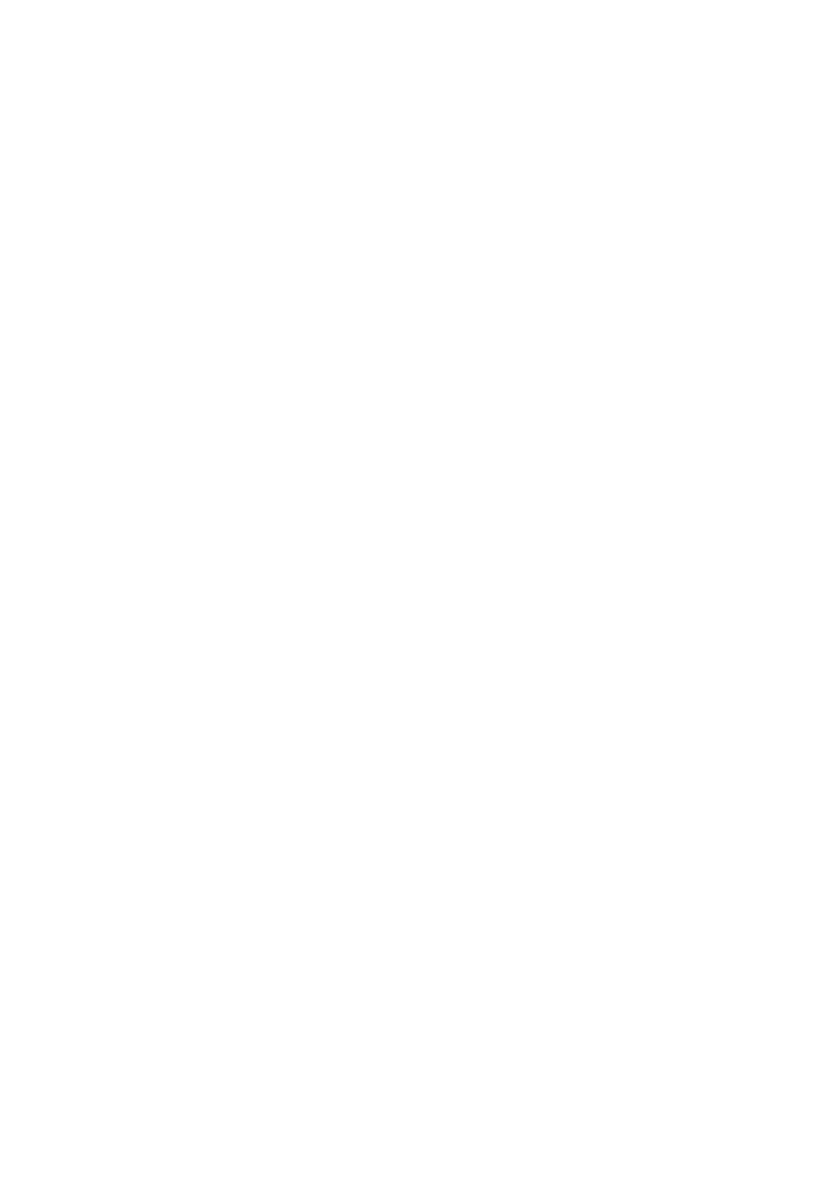
17
Retorno ao modo de entrada normal desde o modo de entrada
3D
1.
Pressione a tecla [INPUT] para exibir a tela de seleção da fonte de entrada.
2.
Use as teclas [T] e [S] para mover o realce para “Ao modo entrada normal” e,
em seguida, pressione a tecla [ENTER].
z Isso seleciona o modo de entrada normal e fecha a tela de seleção da fonte de entrada.
Inversão horizontal no modo de entrada 3D
No modo 3D lado a lado, um quadro completo consiste em duas metades na esquerda e direita para
cada olho. Em casos raros, as imagens esquerda e direita podem ser invertidas, o que causa uma
perda da profundidade 3D. Se isso acontecer, tente usar o seguinte procedimento para alternar as
imagens esquerda e direita entre si.
Para alternar as imagens esquerda e direita
No modo de entrada 3D, pressione a tecla [ENTER].

18
Descrição geral do Visualizador de Arquivos
O Visualizador de é um aplicativo que você pode usar para ver e reproduzir diferentes tipos de
arquivos localizados na memória interna do projetor ou num dispositivo de memória conectado à
porta USB do projetor.
Arquivos de reprodução suportados
Projeção de arquivos localizados na memória interna do
projetor
O Visualizador de Arquivos pode ser usado para projetar os seguintes tipos de arquivos quando os
mesmos estiverem localizados na memória interna do projetor: arquivos de imagem, arquivos de
filme, arquivos de apresentação, arquivos PDF. Para usar o procedimento nesta seção, os arquivos a
serem projetados devem ser copiados primeiro para a memória interna do projetor. Você pode copiar
arquivos usando um dos seguintes métodos.
z Conecte o projetor a um computador com um cabo USB e copie os arquivos para a memória
interna do projetor.
z Use uma rede LAN para copiar (carregar) arquivos de um computador ou dispositivo inteligente
para a memória interna do projetor.
Os procedimentos neste manual são todos baseados na cópia de arquivos através de uma conexão
USB. Para as informações sobre como copiar um arquivo usando uma LAN, consulte o “Guia de
Funções de Rede” separado.
Projeção com o Visualizador de Arquivos
(somente modelo USB)
Tipo de arquivo Condições do arquivo suportado
Arquivo de imagem:*
1
JPEG: Até aproximadamente 15 M pixels (Baseline JPEG)
Até aproximadamente 8 M pixels (Baseline JPEG)
PNG: Menos de 6 MB e até aproximadamente 8 M pixels*
2
GIF: Menos de 6 MB e até aproximadamente 8 M pixels*
2
BMP: Menos de 6 MB e até aproximadamente 8 M pixels (para cores de 24 bits)
Arquivo de filme:*
3
AVI: 20 Mbps 720/30P máximo (vídeo MJPEG, áudio ADPCM)
MOV: 20 Mbps 1080/30P máximo (vídeo H.264, áudio ADPCM ou áudio AAC)
MP4: 20 Mbps 1080/30P máximo (vídeo H.264, áudio AAC)
Arquivo de apresentação Arquivo ECA ou PtG criado com EZ-Converter FA*
4
Arquivos PDF PDF Ver 1.4
*1 Mesmo que você esteja usando um projetor modelo WXGA (página 8), a resolução de projeção
máxima para os dados de imagem é de 1024 × 768, exceto para baseline JPEG. No caso de dados
de imagem baseline JPEG, a resolução de projeção máxima é de 1280 × 800.
*2 Cores transparentes nos arquivos de imagem no formato PNG e GIF com cores transparentes
ativadas serão exibidas como preto. Os GIFs de animação são exibidos como imagens fixas, sem
animação.
*3 Realizar o avanço rápido ou retrocesso rápido com um arquivo de filme com uma taxa de bits
grande pode fazer que a operação seja realizada a uma velocidade mais lenta do que o normal ou
mesmo parar no meio. Embora um filme com uma das taxas de bits máximas mostradas acima
possa ser reproduzido normalmente, o avanço rápido e o retrocesso rápido não são suportados.
*4 Arquivos PowerPoint podem ser convertidos com EZ-Converter FA (disponível no website da
CASIO). Consulte “Uso de EZ-Converter FA para converter arquivos PowerPoint para arquivos
ECA ou PtG” (página 38).

19
Para copiar arquivos de um computador para a memória
interna do projetor
Nota
z Este procedimento é suportado num computador com um dos sistemas operacionais abaixo.
Windows: XP, Vista, 7, 8, 8.1 (Em sessão com privilégios de administrador)
Mac OS: 10.6, 10.7, 10.8, 10.9 (Em sessão com uma conta raiz ou conta do usuário)
Im
p
ortante!
z Per Para realizar o procedimento a seguir, você deve primeiro selecionar uma das seguintes
fontes como a fonte de entrada: Computador, Vídeo, S-Vídeo (somente série XJ-M) ou HDMI.
Você não poderá realizar esta operação se o Visualizador de Arquivos ou qualquer fonte de
entrada que não seja uma das mencionadas acima estiver selecionado(a).
1.
Pressione a tecla [MENU] para exibir o menu de configuração.
2.
Use a tecla [T] para selecionar “Definições de Multimédia” e, em seguida,
pressione a tecla [ENTER].
3.
Use a tecla [T] para selecionar “Função de Armazenamento Interno” e, em
seguida, pressione a tecla [ENTER].
4.
Quando a mensagem “Desliga o projetor para usar o armazenamento interno.”
aparecer, pressione a tecla [ENTER].
z Isso fará que o projetor seja desligado. O indicador POWER/STANDBY se acenderá em
âmbar claro e o indicador TEMP se acenderá em vermelho claro.
5.
Pressione a tecla [P] (Alimentação) do projetor para ligar a alimentação.
z O indicador POWER/STANDBY se acenderá em verde claro e o indicador TEMP se acenderá
em vermelho claro. Isso indica que a função de armazenamento interno do projetor está
operacional. Você não poderá projetar imagens com o projetor neste ponto.
6.
Se o computador tiver uma memória flash USB ou qualquer outra mídia
removível conectada, desconecte-a.
7.
Use um cabo USB disponível comercialmente para conectar a porta USB-B do
projetor (micro USB tipo B) à porta USB do computador.
z A localização da porta USB-B deste projetor é indicada por “*
2
” na ilustração em “Conexão
dos cabos do projetor” (página 11).
z Ao fazer isso, a memória interna do projetor será reconhecida pelo computador como uma
unidade de disco removível denominada “InternalMem”.
8.
No computador, abra a unidade “InternalMem”.
Windows:
Quando a caixa de diálogo “AutoPlay” aparecer na tela do computador, clique em “Open folder
to view files”. Se a caixa de diálogo “AutoPlay” não aparecer, realize a seguinte operação:
[Iniciar] 3 [Computador] 3 Clique duas vezes em “InternalMem”.
Mac OS:
Aparecerá um ícone de unidade “InternalMem” na área de trabalho Mac. Clique duas vezes para
abrir.
C
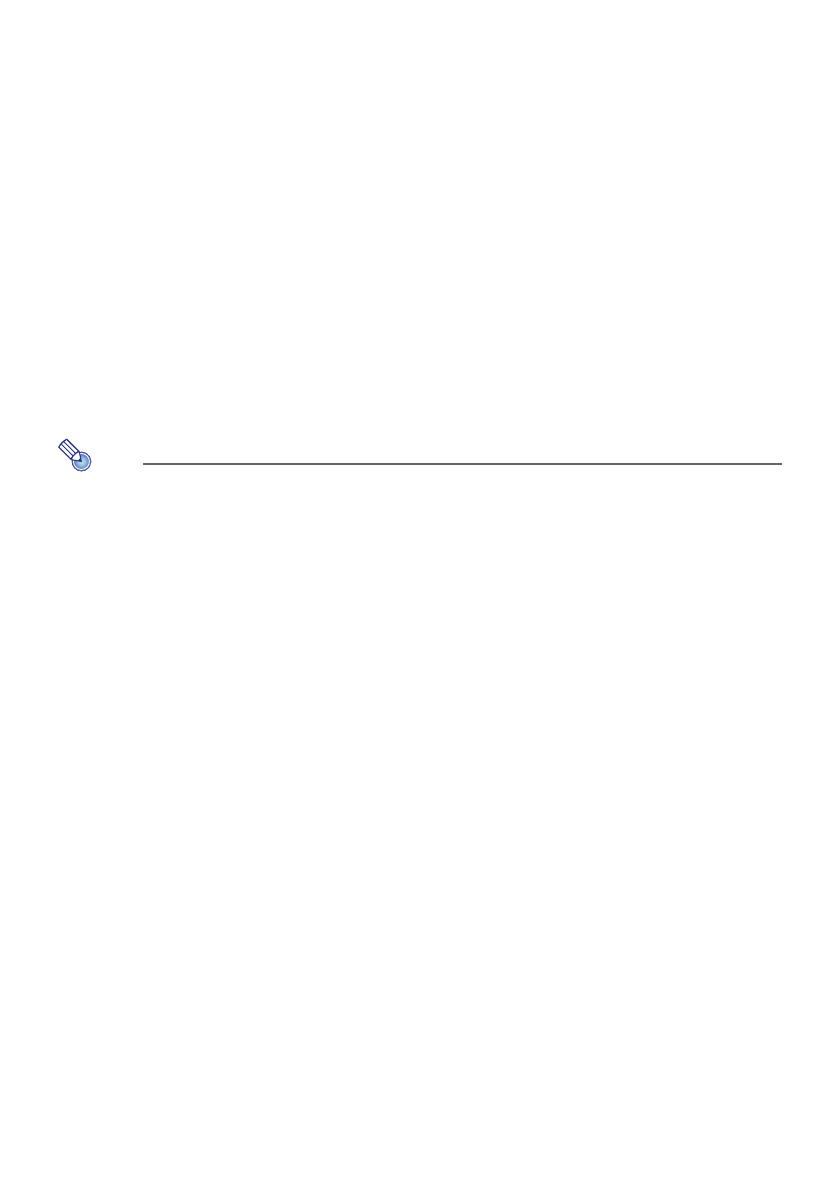
20
9.
Copie o(s) arquivo(s) que deseja projetar para a unidade “InternalMem”.
10.
Após copiar todos os arquivos desejados, realize uma das operações a seguir
para desmontar a unidade “InternalMem”.
11.
Desconecte o cabo USB do projetor e do computador.
12.
Ligue o projetor novamente.
z Isso parará a operação da função de armazenamento interno e restaurará a projeção normal.
z Para as informações sobre como projetar um arquivo copiado para a memória interna do
projetor, consulte “Início da projeção de arquivos localizados na memória interna do projetor”
(página 21).
Nota
z O exemplo acima é apresentado apenas como um exemplo típico da operação de cópia de
arquivo num computador. Os passos reais que precisam ser realizados podem diferir
ligeiramente de acordo com o sistema operacional e configuração do seu computador.
z Se “Ativar” for selecionado para “Senha de Armazenamento Interno” no menu de definições,
aparecerá uma caixa de diálogo de introdução de senha quando você pressionar a tecla
[ENTER] no passo 3 do procedimento acima. Se isso acontecer, introduza a senha apropriada
e, em seguida, pressione a tecla [ENTER] para avançar para o passo 4 do procedimento. Para
maiores detalhes, consulte “Proteção por senha” (página 62).
Windows:
Clique no ícone “Remover hardware com segurança” na barra de tarefas (no canto inferior direito
da tela). No menu que aparece, selecione “USB Flash Drive”. Certifique-se de que a mensagem
“O hardware pode ser removido com segurança” seja exibida.
Mac OS:
Arraste o ícone da unidade “InternalMem” para o ícone da lixeira. Certifique-se de que o ícone da
unidade “InternalMem” não esteja mais na área de trabalho Mac.
C
A página está carregando...
A página está carregando...
A página está carregando...
A página está carregando...
A página está carregando...
A página está carregando...
A página está carregando...
A página está carregando...
A página está carregando...
A página está carregando...
A página está carregando...
A página está carregando...
A página está carregando...
A página está carregando...
A página está carregando...
A página está carregando...
A página está carregando...
A página está carregando...
A página está carregando...
A página está carregando...
A página está carregando...
A página está carregando...
A página está carregando...
A página está carregando...
A página está carregando...
A página está carregando...
A página está carregando...
A página está carregando...
A página está carregando...
A página está carregando...
A página está carregando...
A página está carregando...
A página está carregando...
A página está carregando...
A página está carregando...
A página está carregando...
A página está carregando...
A página está carregando...
A página está carregando...
A página está carregando...
A página está carregando...
A página está carregando...
A página está carregando...
A página está carregando...
A página está carregando...
A página está carregando...
A página está carregando...
A página está carregando...
A página está carregando...
A página está carregando...
A página está carregando...
A página está carregando...
A página está carregando...
A página está carregando...
A página está carregando...
A página está carregando...
A página está carregando...
A página está carregando...
A página está carregando...
A página está carregando...
A página está carregando...
A página está carregando...
A página está carregando...
A página está carregando...
A página está carregando...
A página está carregando...
A página está carregando...
A página está carregando...
A página está carregando...
A página está carregando...
A página está carregando...
A página está carregando...
A página está carregando...
A página está carregando...
A página está carregando...
A página está carregando...
A página está carregando...
A página está carregando...
A página está carregando...
A página está carregando...
A página está carregando...
A página está carregando...
A página está carregando...
-
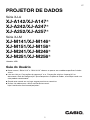 1
1
-
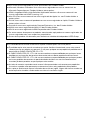 2
2
-
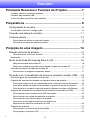 3
3
-
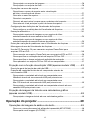 4
4
-
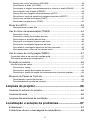 5
5
-
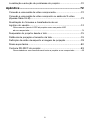 6
6
-
 7
7
-
 8
8
-
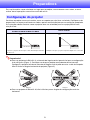 9
9
-
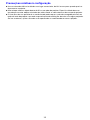 10
10
-
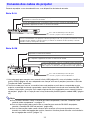 11
11
-
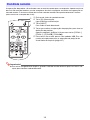 12
12
-
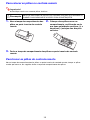 13
13
-
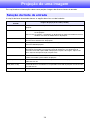 14
14
-
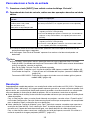 15
15
-
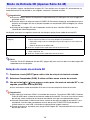 16
16
-
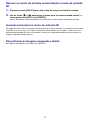 17
17
-
 18
18
-
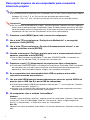 19
19
-
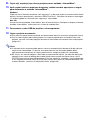 20
20
-
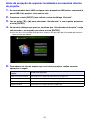 21
21
-
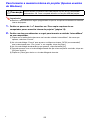 22
22
-
 23
23
-
 24
24
-
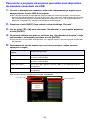 25
25
-
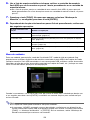 26
26
-
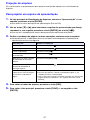 27
27
-
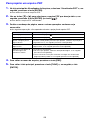 28
28
-
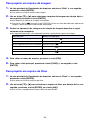 29
29
-
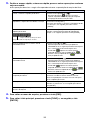 30
30
-
 31
31
-
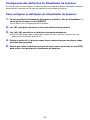 32
32
-
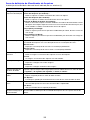 33
33
-
 34
34
-
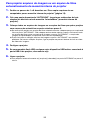 35
35
-
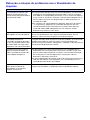 36
36
-
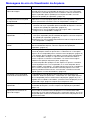 37
37
-
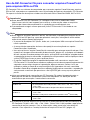 38
38
-
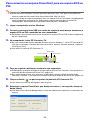 39
39
-
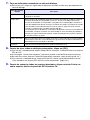 40
40
-
 41
41
-
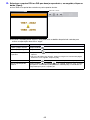 42
42
-
 43
43
-
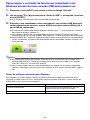 44
44
-
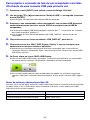 45
45
-
 46
46
-
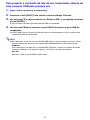 47
47
-
 48
48
-
 49
49
-
 50
50
-
 51
51
-
 52
52
-
 53
53
-
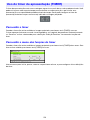 54
54
-
 55
55
-
 56
56
-
 57
57
-
 58
58
-
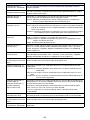 59
59
-
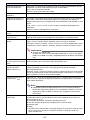 60
60
-
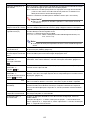 61
61
-
 62
62
-
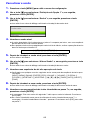 63
63
-
 64
64
-
 65
65
-
 66
66
-
 67
67
-
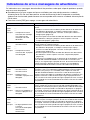 68
68
-
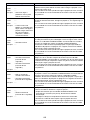 69
69
-
 70
70
-
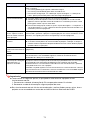 71
71
-
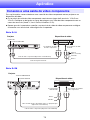 72
72
-
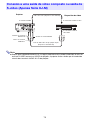 73
73
-
 74
74
-
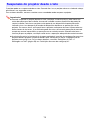 75
75
-
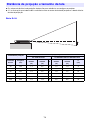 76
76
-
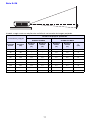 77
77
-
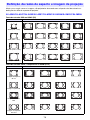 78
78
-
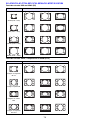 79
79
-
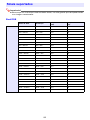 80
80
-
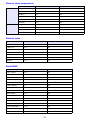 81
81
-
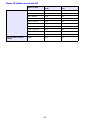 82
82
-
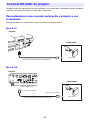 83
83
-
 84
84
-
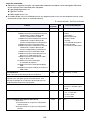 85
85
-
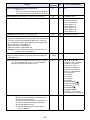 86
86
-
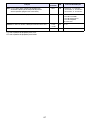 87
87
-
 88
88
-
 89
89
-
 90
90
-
 91
91
-
 92
92
-
 93
93
-
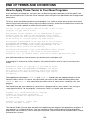 94
94
-
 95
95
-
 96
96
-
 97
97
-
 98
98
-
 99
99
-
 100
100
-
 101
101
-
 102
102
-
 103
103
Casio XJ-A142, XJ-A147, XJ-A242, XJ-A247, XJ-A252, XJ-A257 Manual do usuário
- Tipo
- Manual do usuário
- Este manual também é adequado para
em outras línguas
Artigos relacionados
-
Casio XJ-V1, XJ-V2 Manual do usuário
-
Casio XJ-V1, XJ-V2 User guide
-
Casio XJ-V10X, XJ-V100W, XJ-V110W User guide
-
Casio XJ-UT310WN Manual do usuário
-
Casio XJ-UT331X, XJ-UT311WN, XJ-UT351W, XJ-UT351WN User guide
-
Casio XJ-UT331X, XJ-UT311WN, XJ-UT351W, XJ-UT351WN Manual do usuário
-
Casio XJ-F10X, XJ-F20XN, XJ-F100W, XJ-F200WN, XJ-F210WN Guia das Funções de Rede
-
Casio XJ-H2600, XJ-H2650 Manual do usuário
-
Casio XJ-M140, XJ-M145, XJ-M150, XJ-M155, XJ-M240, XJ-M245, XJ-M250, XJ-M255 (SerialNumber: B9***B) Guia de instalação
-
Casio XJ-H2600, XJ-H2650 XJ-M145/M155/M245/M255 Guia da função USB